Īss kontūra
Šajā rakstā norādītās Cisco maršrutētāja pieteikšanās darbības palīdzēs piekļūt savam Cisco maršrutētājam un parādīt, kā piemērot dažus vienkāršus un efektīvus drošības uzlabojumus. Šie uzlabojumi ievērojami palielina jūsu bezvadu maršrutētāja un mājas tīkla drošību.
Bet vispirms ļaujiet redzēt, kā pieteikties savā Cisco maršrutētājā.
Cisco maršrutētāja pieteikšanās soļi
Cisco maršrutētāja pieteikšanās darbības ir praktiski vienādas, izņemot noklusējuma IP un pieteikšanās detaļas atkarībā no modeļa vai ISP, no kura esat to īrējis. Lai ilustrētu maršrutētāja pieteikšanās soļus, mēs jums parādīsim, kā pieteikties Cisco DPC3825.
1. solis: izveidojiet savienojumu ar savu mājas tīklu
Pievienojiet ierīci, kuru plānojat izmantot tīklam, izmantojot vadu vai bezvadu savienojumu. Ja iespējams, labāk ir izmantot vadu savienojumu virs tīkla kabeļa. Tomēr, ja jūs izmantojat viedtālruni vai planšetdatoru, lai izveidotu savienojumu, varat izmantot savu wifi.
Lūdzu, ņemiet vērā, ka, mainot dažus iestatījumus, piemēram, WiFi paroli vai maršrutētāja administratora paroli, jūs varat izrakstīties no maršrutētāja.
2. solis: palaidiet ierīcē instalēto pārlūku
Jebkurš pārlūks, kas instalēts jūsu ierīcē, palīdzēs jums pieteikties Cisco maršrutētājā.
3. solis: 192.168.0.1. Tips URL joslā
Pārlūkprogrammu URL joslā ierakstiet Cisco maršrutētāja noklusējuma IP 192.18.0.1 un nospiediet tastatūras pogas Enter pogu vai pieskarieties ekrānam. Ja maršrutētāja IP ir pareizs, jums tiks lūgts ievadīt lietotājvārdu un paroli. Tomēr, ja 192.168.0.1 nav maršrutētāja IP, to varat atrast, sekojot šai rokasgrāmatai .
4. solis: ierakstiet noklusējuma Cisco maršrutētāja lietotājvārdu un paroli
Mēģiniet atstāt gan lietotājvārda, gan paroles laukus tukšu un noklikšķiniet uz Pieteikšanās.
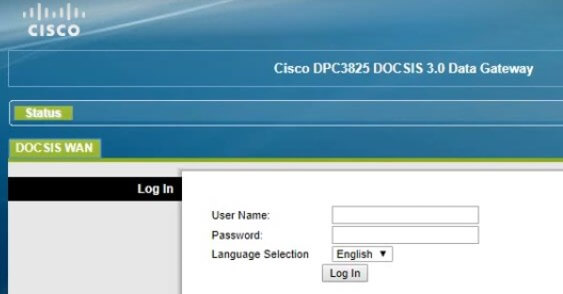
Ja maršrutētāja administratora informācijas panelis neparādās, mēģiniet vēlreiz ar šādu pieteikšanās informāciju:
- Lietotājvārds: Cusadmin
- Parole: parole
Lietotājvārds un parole ir korpusa jutīga, tāpēc esiet piesardzīgs, ierakstot tos.
5. solis: noklikšķiniet uz Piesakieties
Pēc pogas noklikšķināšanas uz pogas jūs tiksit novirzīts uz Cisco maršrutētāja administratora informācijas paneli. Tur jūs varat viegli konfigurēt maršrutētāja iestatījumus.
Tagad ir pienācis laiks veikt dažas izmaiņas, kas nodrošinās mūsu maršrutētāju un bezvadu mājas tīklu. Tātad, sāksim!
Pamata Cisco maršrutētāja drošības uzlabojumi
Izmaiņas, kuras varat veikt, un kas palielinās maršrutētāja drošību, ir:
- WiFi paroles maiņa
- Noklusējuma maršrutētāja administratora lietotājvārda un paroles maiņa
Tikai šīs izmaiņas parasti ir pietiekamas, lai ikvienam būtu diezgan grūti piekļūt jūsu tīklam.
Kā mainīt Cisco maršrutētāja wifi paroli
Lai mainītu wifi paroli, veiciet šīs darbības pēc pieteikšanās Cisco maršrutētājā.
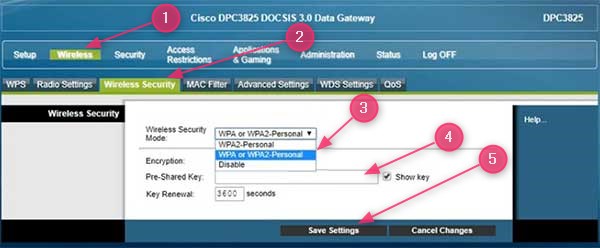
- Augšējā izvēlnē noklikšķiniet uz bezvadu pogas.
- Pēc tam sekundārajā izvēlnē atlasiet bezvadu drošību .
- Nolaižamajā sarakstā bezvadu drošības režīmā atlasiet WPA2 personīgo .
- Laukā pirms koplietotās atslēgas ierakstiet savu jauno WiFi paroli.
- Lapas apakšā noklikšķiniet uz pogas Saglabāt iestatījumus .
Svarīgi: vienmēr izveidojiet spēcīgu wifi paroli. Mēģiniet padarīt 8–12 rakstzīmes garu kapitāla un mazu burtu, skaitļu un īpašo rakstzīmju kombināciju.
Kā mainīt Cisco maršrutētāja administratora lietotājvārdu un paroli
Kad mēs mēģinājām pieteikties mūsu Cisco maršrutētājā 4. solī, mums vajadzēja ievadīt noklusējuma maršrutētāja administratora lietotājvārdu - Cusadmin un paroli - paroli .
Tomēr ikviens, kurš ir savienots ar jūsu tīklu, var piekļūt jūsu maršrutētāja iestatījumiem un mainīt tos bez jūsu atļaujas. Tam var būt negatīva ietekme uz jūsu mājas tīkla drošību un veiktspēju, tāpēc mēs iesakām mainīt arī maršrutētāja administratora paroli.
Pēc tam, kad esat veiksmīgi pieteicies maršrutētājā, sekojiet šīm darbībām:
- Augšējā izvēlnē noklikšķiniet uz administrācijas pogas.
- Pēc tam sekundārajā izvēlnē atlasiet pārvaldību .
- Pašreizējā lietotāja nosaukuma laukā ierakstiet jauno administratora lietotājvārdu.
- Mainīt paroli, lai laukā ierakstītu jauno administratora paroli.
- Laukā “Atkārtotais-jaunā parole atkal ierakstiet jauno paroli.
- Atspējot tālvadības pārvaldību.
- Lapas apakšā noklikšķiniet uz pogas Saglabāt iestatījumus .
Svarīgi: noteikti saglabājiet jauno administratora pieteikšanās informāciju kaut kur drošībā. Ja jūs tos aizmirstat, jums būs jāiestata Cisco maršrutētājs uz rūpnīcas noklusējuma iestatījumiem .
Cisco maršrutētāja pieteikšanās - pēdējie vārdi
Mēs ceram, ka jūs esat veiksmīgi pabeidzis Cisco maršrutētāja pieteikšanās soļus un mainījis arī wifi paroli. Jūtieties brīvi veikt papildu izmaiņas, ja vēlaties, vai vienkārši apskatiet iestatījumus un visu, ko varat mainīt vēlāk.
Lūdzu, vispirms veiciet piezīmes par veiktajām izmaiņām vai dublēt maršrutētāja iestatījumus, ja vēlāk jālabo lietas.
